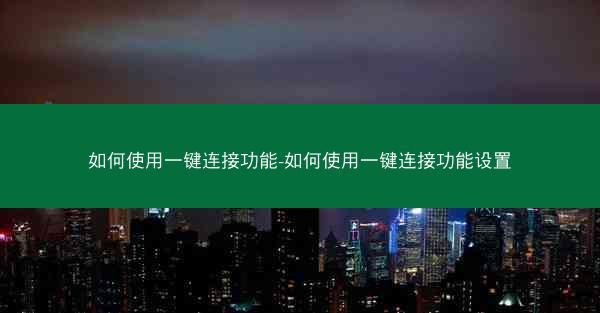在科技飞速发展的今天,电脑已经成为我们生活中不可或缺的一部分。你是否曾遇到过设备故障,却苦于无法快速进入设备管理器进行排查?别急,今天,就让我们揭开这个神秘面纱,探索如何快速开启设备管理器的快捷之道。 一、设备管理器:电脑的健康管家 设...

在科技飞速发展的今天,电脑已经成为我们生活中不可或缺的一部分。你是否曾遇到过设备故障,却苦于无法快速进入设备管理器进行排查?别急,今天,就让我们揭开这个神秘面纱,探索如何快速开启设备管理器的快捷之道。
一、设备管理器:电脑的健康管家
设备管理器是Windows操作系统中的一个重要组件,它负责管理和配置电脑上的硬件设备。通过设备管理器,我们可以查看硬件设备的安装状态、驱动程序信息,甚至对设备进行卸载和更新。掌握快速开启设备管理器的方法,对于电脑使用者来说至关重要。
二、传统方法:鼠标点击的漫长旅程
虽然我们可以通过开始菜单或控制面板进入设备管理器,但这些方法无疑需要繁琐的鼠标点击操作。那么,有没有更快捷的方式呢?当然有!
三、快捷键大揭秘:一键开启设备管理器
1. Win + R组合键:按下Windows键和R键,弹出运行对话框,输入devmgmt.msc并按回车键,即可快速打开设备管理器。
2. Win + X快捷菜单:按下Windows键和X键,弹出快捷菜单,选择设备管理器即可。
3. 搜索栏:在Windows 10系统中,按下Windows键,在搜索栏中输入设备管理器,点击搜索结果即可。
4. 任务栏:在任务栏的搜索框中输入设备管理器,点击搜索结果即可。
5. 命令提示符:按下Windows键 + R,输入cmd并按回车键,在命令提示符窗口中输入devmgmt.msc并按回车键。
四、高手进阶:自定义快捷键
如果你觉得以上方法还不够快捷,还可以尝试自定义快捷键。以下是如何自定义快捷键的步骤:
1. 按下Windows键 + R,输入regedit并按回车键,打开注册表编辑器。
2. 在注册表编辑器中,依次展开以下路径:HKEY_CURRENT_USER\\Software\\Microsoft\\Windows\\CurrentVersion\\Explorer\\Advanced。
3. 在右侧窗口中,找到名为ShowSuperUserMenu的键值,将其修改为1(双击修改)。
4. 再次按下Windows键 + R,输入notepad并按回车键,打开记事本。
5. 在记事本中输入以下代码:
```batch
@echo off
pushd %~dp0\
start devmgmt.msc
popd
```
6. 将记事本保存为设备管理器.bat,例如设备管理器快捷方式.bat。
7. 双击保存的批处理文件,即可实现自定义快捷键打开设备管理器。
相信你已经掌握了快速开启设备管理器的方法。在今后的电脑使用过程中,这些快捷技巧将大大提高你的工作效率。也希望小编能为你解决电脑设备故障提供帮助。让我们一起,迈向科技新时代!